Si të shkruani shënime në OneNote 2013 në Android

Mësoni si të shkruani shënime në OneNote 2013 në Android me krijimin, hapjen dhe regjistrimin e shënimeve. Aplikoni strategji efektive për menaxhimin e shënimeve tuaja.
Kur punoni me makro në Excel 2010, ju ruani dhe hapni librat e punës në një format të ri të librit të punës të aktivizuar me makro (.xlsm) që ofron siguri të shtuar. Kur krijoni një makro, duhet të përdorni një format të aktivizuar makro për të ruajtur librin tuaj të punës ose makro nuk do të ruhet.
Nëse hapni një libër pune të aktivizuar me makro, një mesazh Paralajmërimi i Sigurisë thotë se libri i punës përmban makro. Kjo ju mbron nga dëmtimet e mundshme – disa makro mund të përmbajnë viruse ose rreziqe të tjera. Mund të zgjidhni të aktivizoni përmbajtjen nëse libri i punës është nga një burim i besuar.
Ndiqni këto hapa për të ruajtur një libër pune të aktivizuar me makro:
Klikoni në skedën File dhe më pas zgjidhni Ruaj si.
Shfaqet kutia e dialogut Ruaj si.
Futni një emër dhe zgjidhni një vendndodhje për librin tuaj të punës.
Klikoni shigjetën rënëse Save as Type.
Shfaqet një listë e llojeve të skedarëve.
Zgjidhni Librin e punës me Macro-Aktivizuar në Excel.
Excel shton shtesën .xlsm në emrin e skedarit.
Klikoni Ruaj.
Nëse krijoni një makro në një libër pune dhe neglizhoni ta ruani librin e punës si një libër pune të aktivizuar me makro, do të shihni një mesazh paralajmërues që ju thotë se makroja nuk do të ruhet.
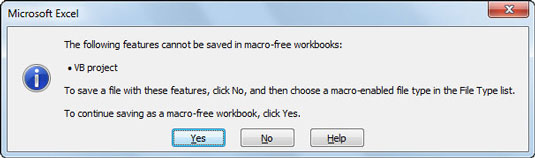
Për të hapur një libër pune të aktivizuar me makro, ndiqni këto hapa:
Hapni një libër pune që përmban një makro në të njëjtën mënyrë si hapni çdo libër tjetër pune.
Libri i punës hapet si zakonisht, por një mesazh paralajmërimi për sigurinë shfaqet poshtë shiritit.
Nëse e dini se ku e ka origjinën makro, klikoni butonin Aktivizo përmbajtjen.
Mesazhi i Paralajmërimit të Sigurisë mbyllet dhe ju jeni të lirë të përdorni makrot në atë libër pune.
Mësoni si të shkruani shënime në OneNote 2013 në Android me krijimin, hapjen dhe regjistrimin e shënimeve. Aplikoni strategji efektive për menaxhimin e shënimeve tuaja.
Mësoni si të formatoni numrat në një varg teksti në Excel për të përfshirë informacione të sakta dhe tërheqëse për raportet tuaja.
Në Excel 2010, fshini të dhënat apo formatin e qelizave lehtësisht me disa metoda të thjeshta. Mësoni si të menaxhoni përmbajtjen e qelizave me opsione të ndryshme.
Zhvilloni aftësitë tuaja në formatimin e elementeve të grafikut në Excel 2007 përmes metodave të thjeshta dhe efikase.
Mësoni se si të rreshtoni dhe justifikoni tekstin në Word 2010 me opsione të ndryshme rreshtimi dhe justifikimi për të përmirësuar formatimin e dokumenteve tuaja.
Mësoni si të krijoni makro në Excel 2019 për të automatizuar komandat dhe thjeshtuar detyrat tuaja.
Mënyra vizuale dhe e shpejtë për të vendosur një ndalesë skedash në Word 2016 është përdorimi i vizores. Zbulo disa këshilla dhe truke për përdorimin e skedave në këtë program.
Mësoni si të formula boshtet X dhe Y në Excel 2007, duke përfshirë mundësitë e ndryshimit të formatimeve për grafikët e ndryshëm.
Eksploroni se si Excel mund t
Mësoni se si të përdorni veçorinë Find and Replace të Excel 2007 për të gjetur dhe zëvendësuar të dhëna në mënyrë efikase. Kjo udhëzues është e përshtatshme për të gjithë përdoruesit që dëshirojnë të rrisin produktivitetin e tyre.







